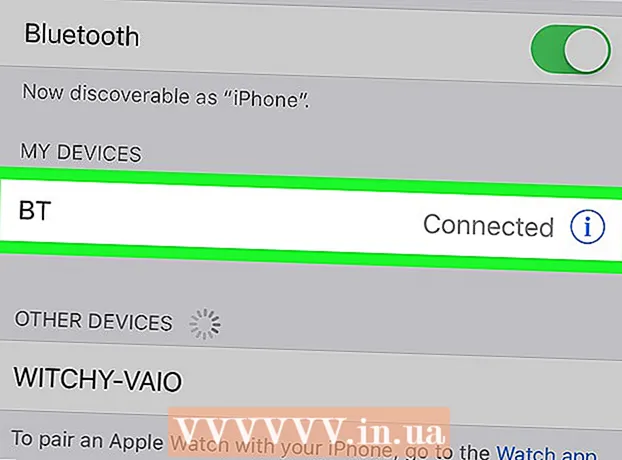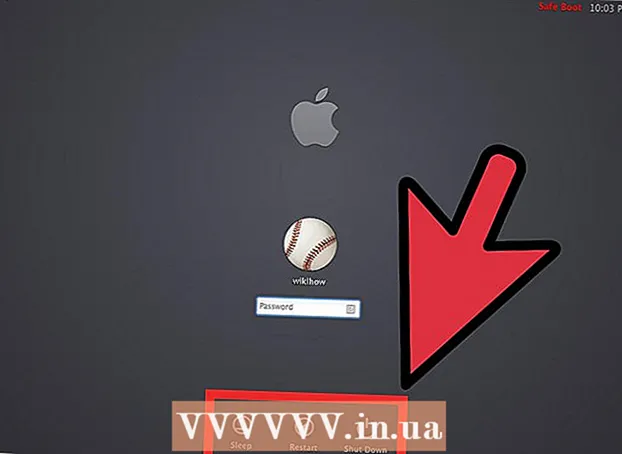著者:
Randy Alexander
作成日:
3 4月 2021
更新日:
26 六月 2024
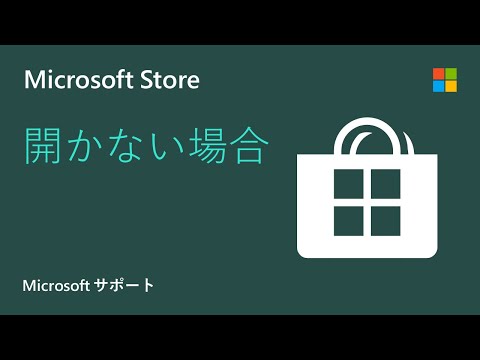
コンテンツ
Windowsコンピュータの「ストア」アプリが正しく機能していない場合、コンピュータの日付と時刻の設定を変更することからストアキャッシュをリセットすることまで、さまざまな解決策を試すことができます。
手順
パート1/4:コンピューターの日付と時刻の設定の変更
コンピューターで検索バーを開きます。 Windows 10では、[スタート]メニューの検索バーをタップするだけです。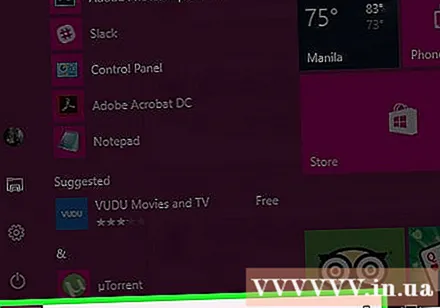
- Windows 8では、キーを押したままにします ⊞勝つ 次にを押します W.

検索バーに「日付と時刻」と入力します。
検索メニューの上部にある[日付と時刻]オプションをクリックします。
- Windows 8では、検索フィールドの下にある[日付と時刻の変更]をクリックします。

「日付と時刻の変更」をクリックします。 オプションはメニュー「日付と時刻」にあります。- これらの設定を変更するには、管理者としてログインする必要があります。

日付と時刻の設定をカスタマイズします。 この情報は、タイムゾーンの現在の日付と時刻を反映しています。- 「タイムゾーンの変更...」をクリックして、タイムゾーンの設定を変更することもできます。
「OK」をクリックします。 日時が更新されました!
コンピューターの検索バーをもう一度開きます。
検索バーに「ストア」と入力します。
表示されたら「ストア」アイコンをクリックします。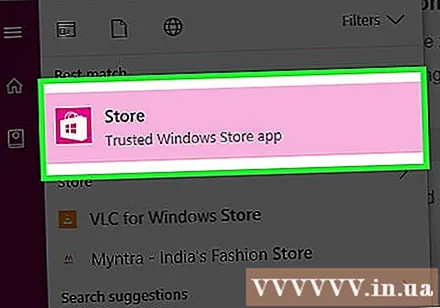
検索バーの左側にある下向き矢印をクリックします。
ダウンロードを確認します。 問題が日付/時刻の設定にある場合、ダウンロードは再び機能します!広告
パート2/4:現在のアプリの更新
Microsoftストアを開きます。
検索バーの左側にあるプロフィールアイコンをクリックします。
「ダウンロードとアップデート」をクリックします。
「アップデートの確認」ボタンをクリックします。 このオプションは、ストアアプリの右上隅にあります。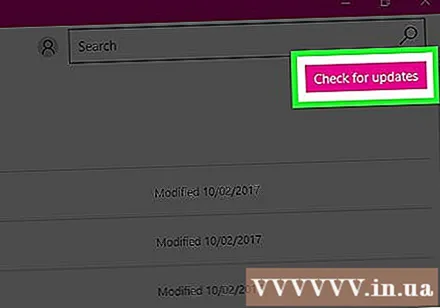
更新がロードされるのを待ちます。 更新する必要のあるアプリケーションの数によっては、これには数分かかる場合があります。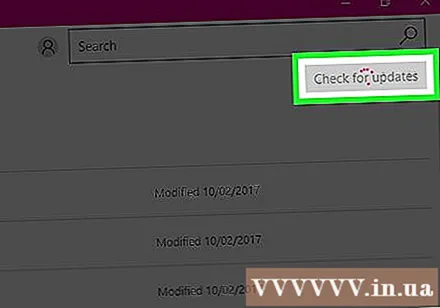
アプリケーションのダウンロードページに戻ります。 現在のアプリのダウンロードがバックアップされている場合、それらのアプリは引き続きダウンロードされます。広告
パート3/4:Microsoftストアからサインアウトする
ストアアプリが開いていることを確認してください。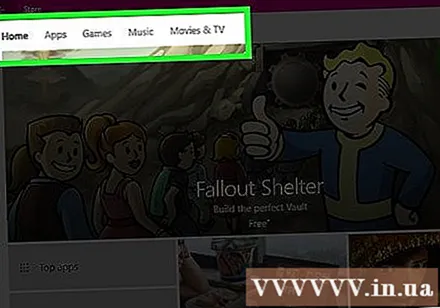
検索バーの左側にあるアカウントアイコンをクリックします。 Windowsアカウントにリンクされている写真がある場合は、ここに表示されます。それ以外の場合、このアイコンは人間のシルエットになります。
アカウント名をクリックします。 このオプションは、ドロップダウン結果メニューの上部にあります。
ポップアップウィンドウでアカウント名をクリックします。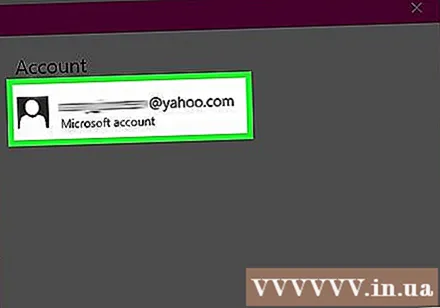
あなたの名前の下にある「サインアウト」をクリックします。 ストアアプリからサインアウトします。
アカウントアイコンをもう一度クリックします。
「サインイン」をクリックします。
ポップアップメニューの上部にあるアカウント名をクリックします。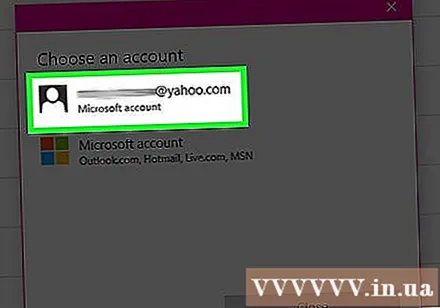
求められたら、パスワードまたはPINを入力します。 もう一度ストアアプリにログインします。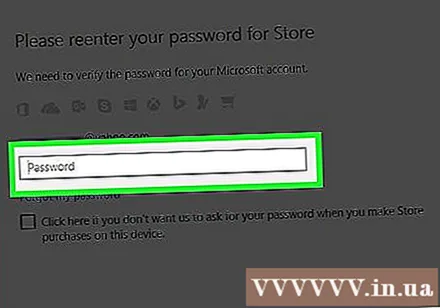
ダウンロードタブを確認してください。 ログアウトして再度ログインすると問題が解決した場合、ダウンロードは続行されます。広告
パート4/4:ストアキャッシングのリセット
Microsoft / WindowsStoreアプリを閉じます。
キーを押したまま ⊞勝つ + R. 「実行」アプリケーションが開きます。
Runに「wsreset」と入力します。 スタートメニューの検索バーに直接入力して、「Windowsストアリセット」プログラムにアクセスすることもできます。
「OK」をクリックします。
コマンドプロンプトウィンドウが閉じるのを待ちます。 ストアアプリは、空のキャッシュで開きます。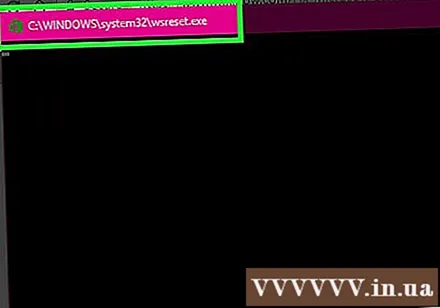
ダウンロードタブを確認してください。 キャッシングが原因の場合、アイテムは正常にリロードされます!広告
助言
- アプリケーションは定期的に更新する必要があります。
警告
- コンピューターを共有している場合、または公共のコンピューターに座っている場合は、日付/時刻の設定を変更したり、「wsreset」プログラムを実行したりできない場合があります。